方方格子把多個(gè)表格內(nèi)容合并在一個(gè)表里的方法
時(shí)間:2024-03-11 14:14:21作者:極光下載站人氣:303
我們?cè)诒砀窆ぞ咧袝?huì)進(jìn)行創(chuàng)建多個(gè)工作表,有的小伙伴想要將創(chuàng)建的多個(gè)工作表進(jìn)行合并在一個(gè)工作表中,這樣方便自己進(jìn)行查看和處理數(shù)據(jù),那么我們就可以在wps表格中或者是office表格中將方方格子進(jìn)行安裝進(jìn)來即可,在方方格子中有一個(gè)合并多表的功能,我們直接使用該功能選項(xiàng)就可以將需要的工作表進(jìn)行合并在一起了,你可以選擇合并兩個(gè)工作表或者是合并多個(gè)工作表,下方是關(guān)于如何使用方方格子將多個(gè)工作表合并在一個(gè)新的工作表中的具體操作方法,如果你需要的情況下可以看看方法教程,希望對(duì)大家有所幫助。
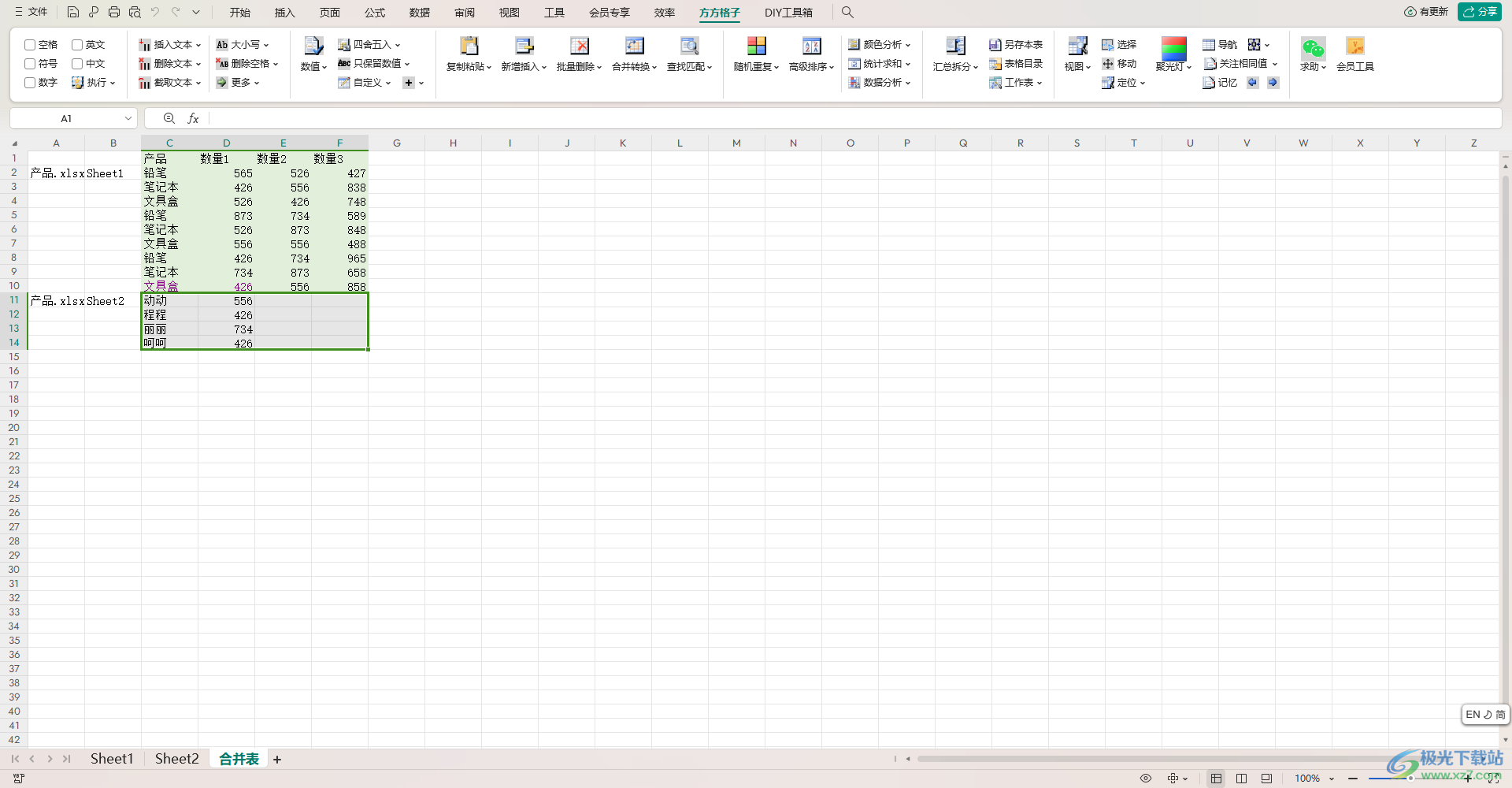
方法步驟
1.首先,我們需要打開要合并的工作表,如圖所示。
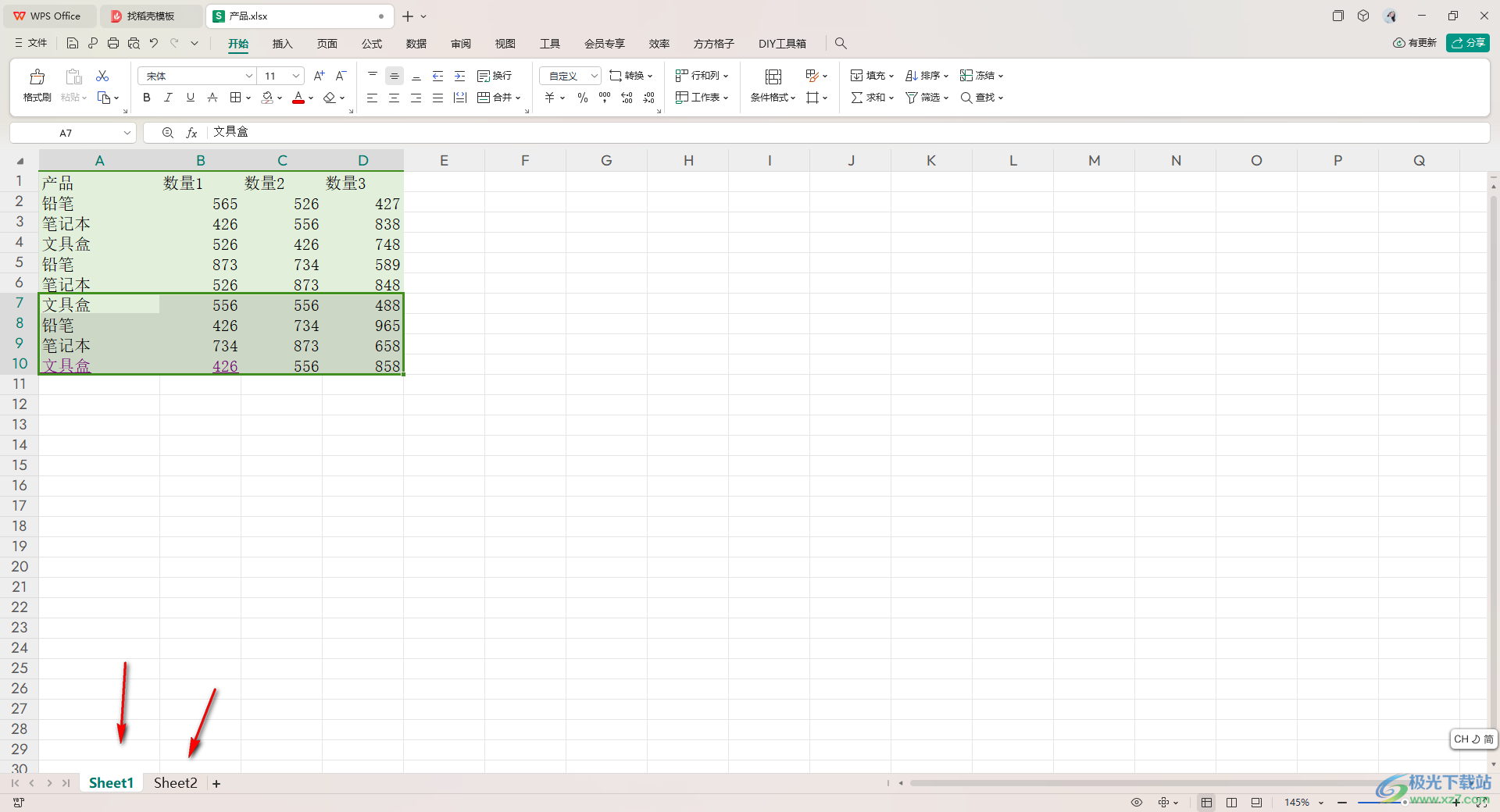
2.之后我們將鼠標(biāo)定位到頁面上方的【方方格子】選項(xiàng)卡位置進(jìn)行點(diǎn)擊打開。
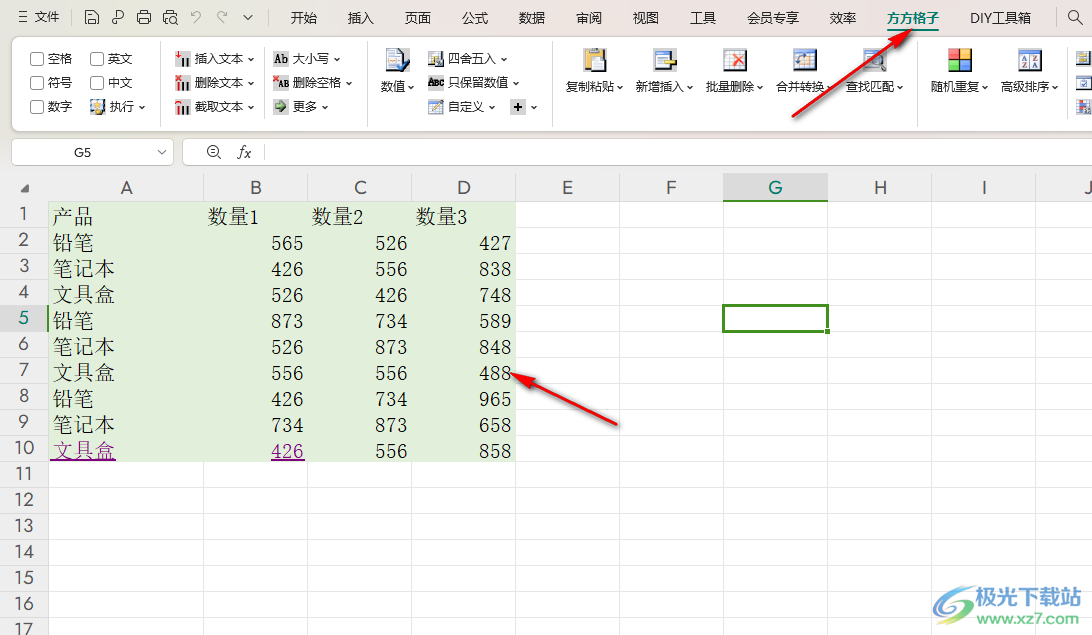
3.這時(shí)我們?cè)诜椒礁褡拥墓ぞ邫谥芯涂梢圆榭吹健緟R總分析】選項(xiàng),將該選項(xiàng)進(jìn)行點(diǎn)擊打開,即可查看到下拉選項(xiàng)中的相關(guān)合并選項(xiàng),點(diǎn)擊【合并多表】。
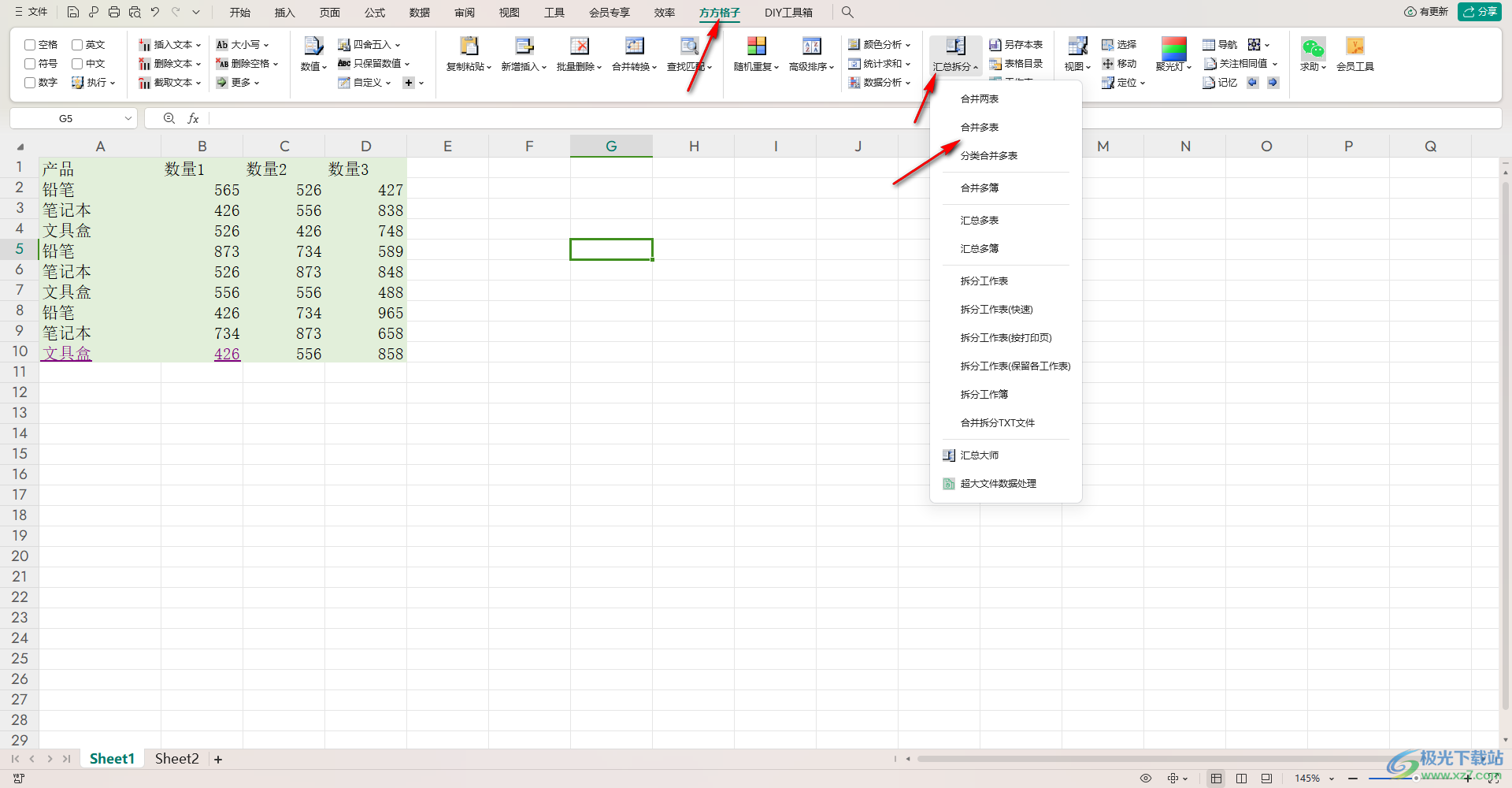
4.這時(shí)在打開的窗口中,我們需要勾選需要合并的工作表,再在【表頭行數(shù)】的框中輸入【1】,然后將【合并后,標(biāo)注源工作表】選項(xiàng)勾選上,點(diǎn)擊確定按鈕。
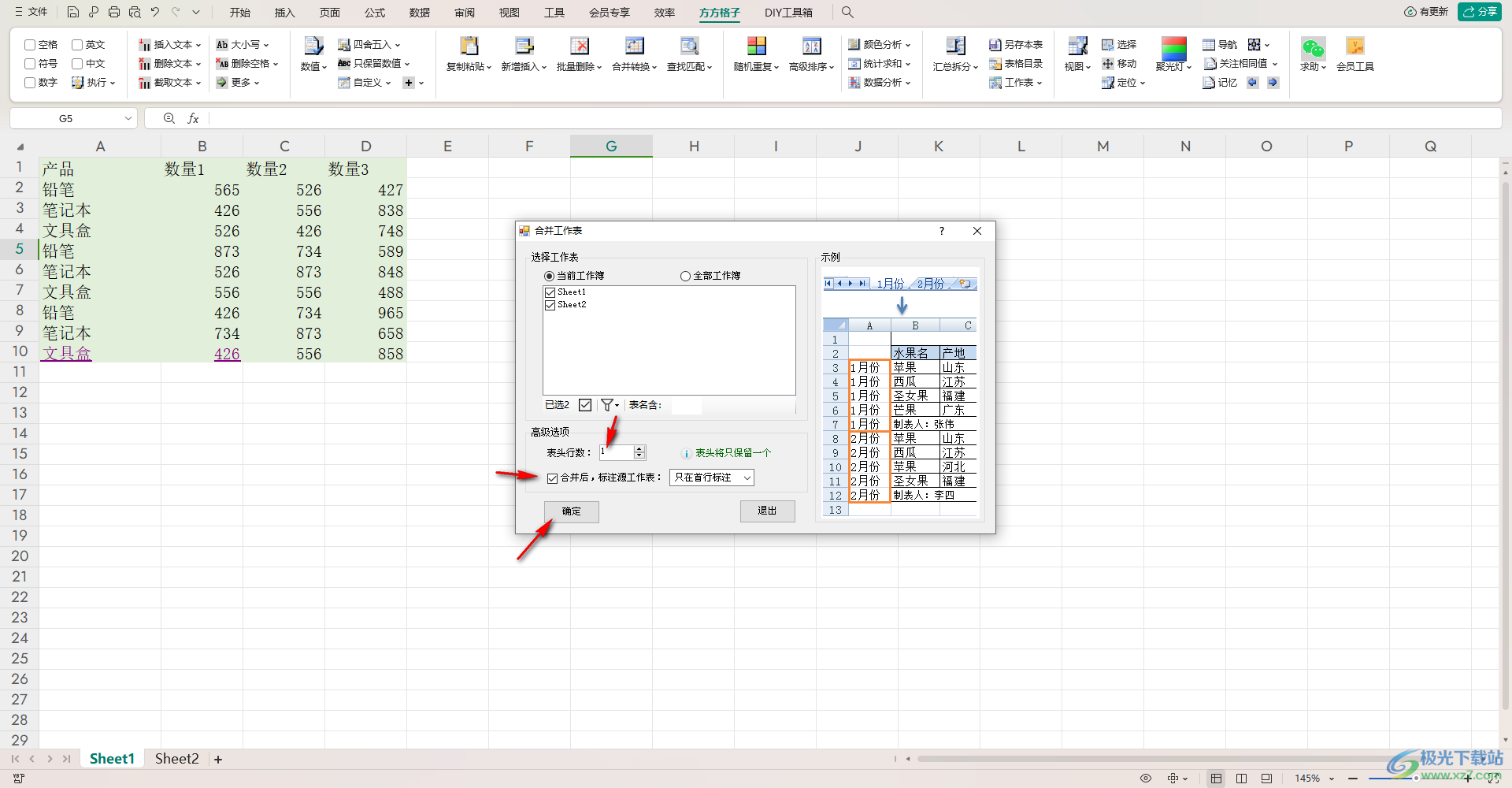
5.那么這時(shí)即可出現(xiàn)一個(gè)合并表頁面,查看到我們的工作表合并在一起來顯示了,如圖所示。
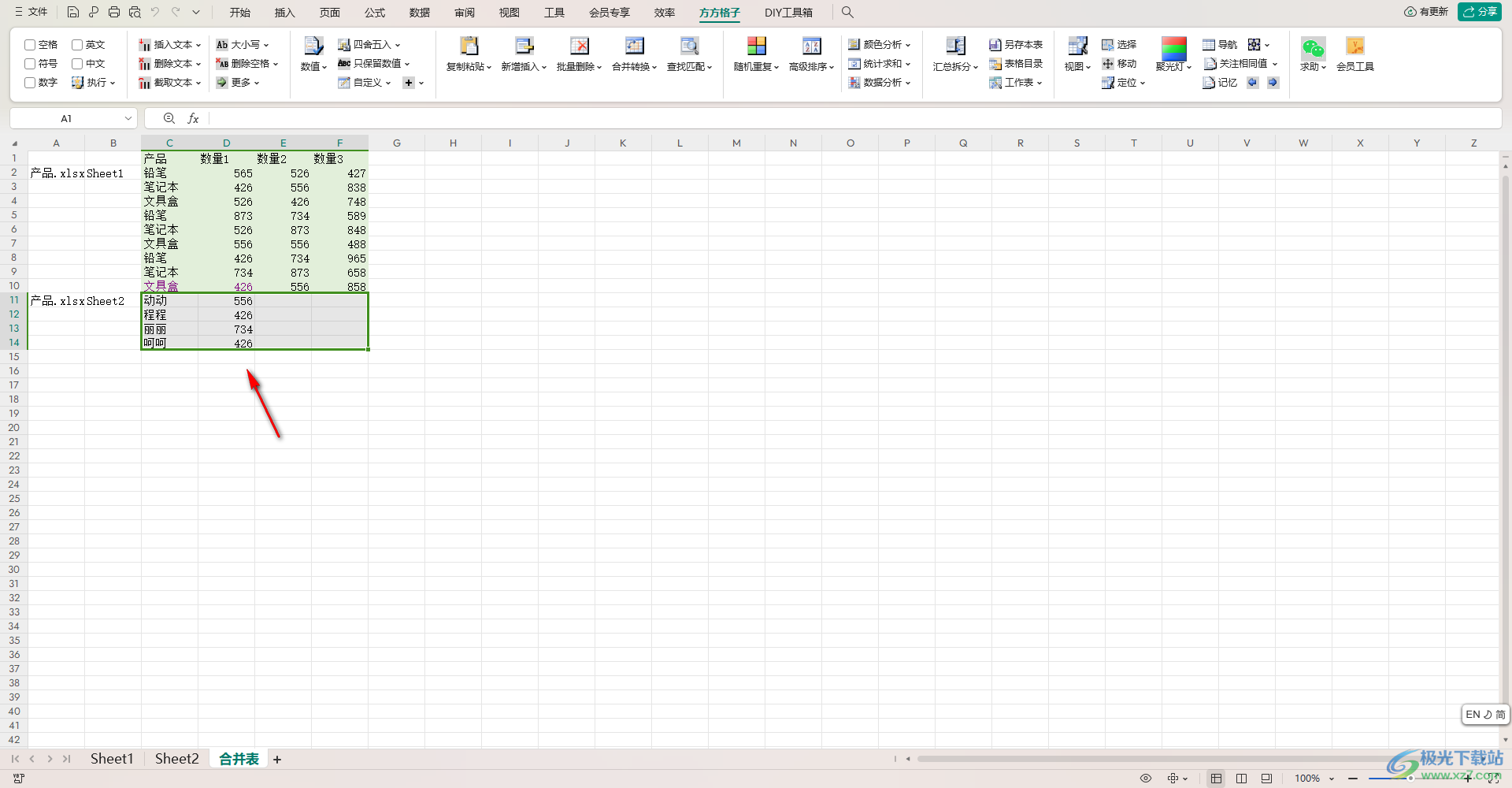
以上就是關(guān)于如何使用方方格子合并多個(gè)工作表的具體操作方法,我們可以將自己需要的工作表內(nèi)容進(jìn)行合并在一個(gè)新的工作表中來顯示,可以幫助小伙伴進(jìn)行數(shù)據(jù)的分析和處理,是非常實(shí)用的功能,感興趣的話可以操作試試。
相關(guān)推薦
相關(guān)下載
熱門閱覽
- 1百度網(wǎng)盤分享密碼暴力破解方法,怎么破解百度網(wǎng)盤加密鏈接
- 2keyshot6破解安裝步驟-keyshot6破解安裝教程
- 3apktool手機(jī)版使用教程-apktool使用方法
- 4mac版steam怎么設(shè)置中文 steam mac版設(shè)置中文教程
- 5抖音推薦怎么設(shè)置頁面?抖音推薦界面重新設(shè)置教程
- 6電腦怎么開啟VT 如何開啟VT的詳細(xì)教程!
- 7掌上英雄聯(lián)盟怎么注銷賬號(hào)?掌上英雄聯(lián)盟怎么退出登錄
- 8rar文件怎么打開?如何打開rar格式文件
- 9掌上wegame怎么查別人戰(zhàn)績?掌上wegame怎么看別人英雄聯(lián)盟戰(zhàn)績
- 10qq郵箱格式怎么寫?qq郵箱格式是什么樣的以及注冊(cè)英文郵箱的方法
- 11怎么安裝會(huì)聲會(huì)影x7?會(huì)聲會(huì)影x7安裝教程
- 12Word文檔中輕松實(shí)現(xiàn)兩行對(duì)齊?word文檔兩行文字怎么對(duì)齊?

網(wǎng)友評(píng)論